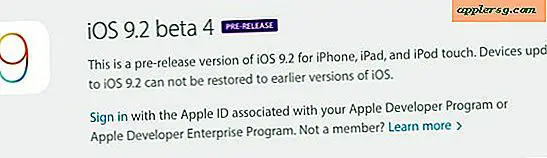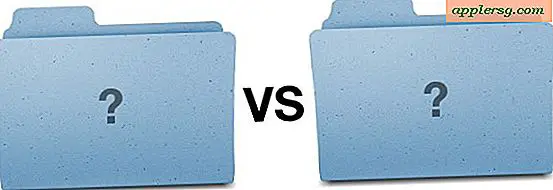วิธีการสร้างนามบัตรในดอกไม้ไฟ
ดอกไม้ไฟเป็นผลิตภัณฑ์ออกแบบกราฟิกของ Adobe ที่สามารถช่วยคุณสร้างโลโก้บริษัท ภาพการออกแบบเว็บ และแม้แต่นามบัตร ขึ้นอยู่กับความซับซ้อนของการออกแบบของคุณ คุณสามารถสร้างนามบัตรได้ภายในไม่กี่นาที หากคุณมีแนวคิดในการออกแบบอยู่แล้ว โปรดจำไว้เสมอว่าให้บันทึกไฟล์ของคุณในขณะที่คุณดำเนินการ เพื่อป้องกันการสูญเสียงานหนักของคุณ และตรวจสอบให้แน่ใจว่าไฟล์ที่แยกจากกัน (เช่น หัวจดหมายหรือโลโก้) ได้รับการบันทึกแยกต่างหากก่อนที่จะแก้ไขในดอกไม้ไฟ
ขั้นตอนที่ 1
เปิดดอกไม้ไฟแล้วเลือกตัวเลือก "สร้างเอกสารดอกไม้ไฟใหม่" หากคุณวางแผนที่จะมีนามบัตรแบบสีเต็มรูปแบบพร้อมสีที่วิ่งไปจนสุดขอบของการ์ด คุณต้องระบุขนาดที่อนุญาตให้ตัดการ์ดได้ เช่น ระบุขนาดการ์ดให้ยาว 3.75 นิ้ว และกว้าง 2.25 นิ้ว หากคุณมีการ์ดสีขาวหรือต้องการเส้นขอบสีขาวที่ขอบ ให้ระบุขนาดนามบัตรที่เสร็จแล้วเป็นความยาว 3.5 นิ้ว x กว้าง 2 นิ้ว
ขั้นตอนที่ 2
เลือกสีผ้าใบสำหรับการ์ดโดยใช้จานสี หากมีข้อสงสัย ให้เลือกตัวเลือกที่โปร่งใส หากคุณต้องการนามบัตรขนาดใหญ่ขึ้นเพื่อรองรับสีที่ขอบ ตรวจสอบให้แน่ใจว่าองค์ประกอบข้อความและรูปภาพทั้งหมดที่เพิ่มลงในการ์ดนั้นอยู่ภายใน 1/4 นิ้วที่แต่ละด้านของการ์ดเพื่อไม่ให้มีสิ่งใดถูกตัดออก
ขั้นตอนที่ 3
สร้างพื้นหลังสำหรับการ์ดของคุณ เครื่องมือที่พบบ่อยที่สุดคือเครื่องมือ Paintbucket แบบทึบ เครื่องมือไล่โทนสี หรือหมวดสไตล์ ใต้กล่องสินทรัพย์ทางด้านขวามือของพื้นที่ทำงานที่โครงการของคุณตั้งอยู่ ตัวเลือกของคุณจะแตกต่างกันไปตามเวอร์ชันของดอกไม้ไฟที่คุณมี เนื่องจากไม่มีการผสมสีและรูปแบบทั้งหมดในแต่ละเวอร์ชัน ในแถบด้านข้างทางซ้าย เลือกเครื่องมือสี่เหลี่ยมผืนผ้าภายใต้หมวดหมู่ "เวกเตอร์" วาดกล่องรอบๆ เส้นขอบของนามบัตร แล้วเลือกสีและการไล่ระดับสีในส่วนคุณสมบัติด้านล่างพื้นที่ทำงาน
ขั้นตอนที่ 4
ใส่โลโก้หรือรูปถ่ายในตำแหน่งที่ต้องการโดยเลือก "ไฟล์" จากนั้นเลือก "นำเข้า" ซึ่งจะเปิดกล่องโต้ตอบที่คุณสามารถเรียกดูตำแหน่งไฟล์และเปิดได้ มันจะไม่เปิดโดยอัตโนมัติ คุณต้องคลิกและลากเมาส์ในนามบัตรที่คุณต้องการวางรูปภาพเพื่อให้โลโก้ปรากฏขึ้น จากนั้นลากขอบของรูปภาพด้วยเมาส์เพื่อปรับขนาดหากจำเป็น ยิ่งคุณลากมันก็ยิ่งใหญ่ขึ้น และคุณสามารถปรับขนาดได้ในภายหลัง
ขั้นตอนที่ 5
แทรกองค์ประกอบข้อความโดยคลิกปุ่ม "A" ในแถบด้านข้างทางซ้ายภายใต้หมวดหมู่ "เวกเตอร์" เลื่อนเมาส์ไปยังตำแหน่งที่คุณต้องการให้ข้อความเริ่มต้น จากนั้นเลือกคุณสมบัติข้อความ" ใต้พื้นที่ทำงาน
ขั้นตอนที่ 6
เลือกแบบอักษรโดยคลิกที่เมนูแบบอักษร วางเมาส์เหนือชื่อแบบอักษรเพื่อดูตัวอย่าง ทำการเลือกเพิ่มเติมตามขนาดแบบอักษร สี และการวางแนว
ย้ายข้อความของคุณในการ์ดโดยกดปุ่มลูกศรสีดำที่ด้านบนซ้ายของแถบด้านข้างและคลิกที่กล่องข้อความ หากต้องการแก้ไขข้อความอีกครั้ง คุณต้องคลิกปุ่มข้อความ "A"